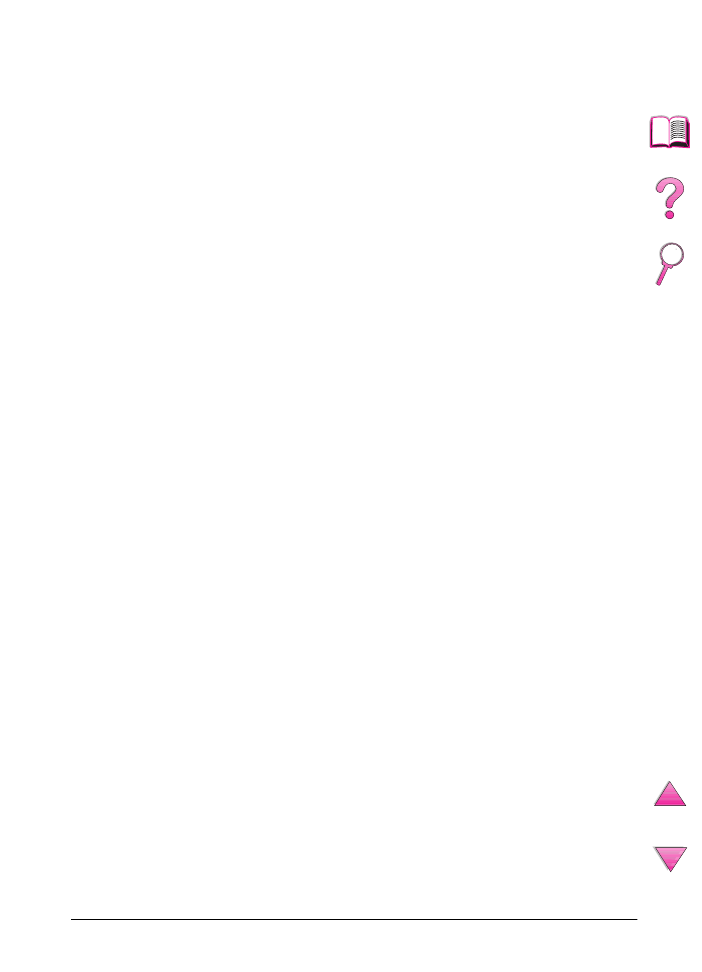
Impression par type et format de papier
Vous pouvez configurer l’imprimante pour qu’elle sélectionne le
papier par type (tel qu’ordinaire ou à en-tête) et par format (tel que
Letter ou A4), et non par source (un bac à papier).
Avantages de l’impression par type et format
de papier
Si vous utilisez régulièrement différents types de papier, vous
n’avez plus à vérifier le type de papier chargé dans chaque
bac avant d’imprimer une fois que les bacs ont été configurés
correctement. Ceci s’avère particulièrement utile lorsque l’imprimante
est partagée et que plusieurs utilisateurs chargent ou retirent
du papier.
L’impression par type et format de papier est un moyen de vous
assurer que vos tâches s’impriment toujours sur le papier voulu.
(Certaines imprimantes offrent une fonction qui « verrouille » les
bacs afin d’éviter d’imprimer sur du papier incorrect. L’impression
par type et format de papier élimine le besoin de verrouiller les
bacs.)
Pour imprimer par type et format de papier, procédez
comme suit :
1
Réglez et chargez les bacs correctement. (Voir les paragraphes
sur le chargement du papier qui débutent à la page 36.)
2
Dans le menu Traitement papier du panneau de commande de
l’imprimante, sélectionnez le type de papier pour chaque bac.
Si vous n’êtes pas sûr du type que vous avez chargé (tel que
document ou recyclé), consultez l’étiquette de l’emballage du
papier.
3
Sélectionnez les réglages de format du papier au panneau
de commande.
•
Bac 1 : Si l’imprimante a été réglée sur
MODE BAC 1=CASSETTE
dans le menu Traitement papier, réglez aussi le format de
papier dans le menu Traitement papier. Si du papier non
standard est chargé, réglez-en le format dans le menu
Impression pour qu’il corresponde au papier chargé dans le
bac 1. Pour l’impression sur du papier non standard, voir
page 59.
•
Bac à enveloppes optionnel : Réglez le format de papier
dans le menu Traitement Papier.
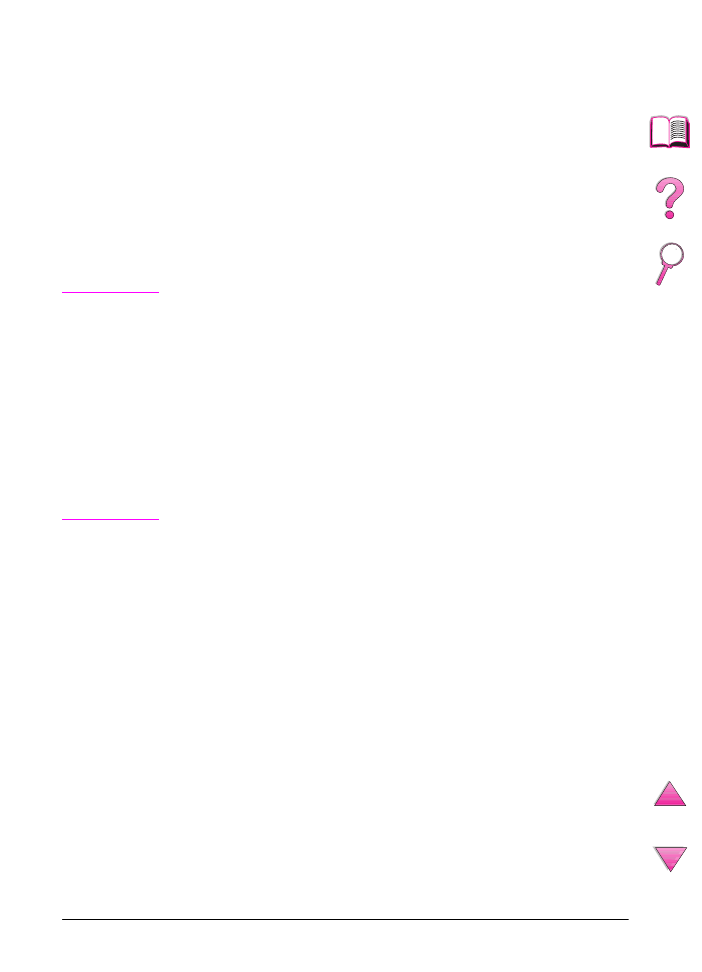
68
Chapitre 2 : Tâches d’impression
FR
•
Bac optionnel de 500 feuilles : Les réglages de format de
papier s’effectuent lorsque le papier est correctement chargé
dans l’imprimante et que le cadran de format correspond à
celui du papier. Si du papier non standard est chargé,
réglez-en le format dans le menu Impression pour qu’il
corresponde au papier chargé dans le bac. Réglez le cadran
de format de papier du bac sur Personnalisé. Pour
l’impression sur du papier non standard, voir page 59.
•
Autres bacs : Les réglages de format de papier s’effectuent
lorsque le papier est correctement chargé dans l’imprimante.
(Voir les paragraphes sur le chargement du papier qui
débutent à la page 36.)
4
Sélectionnez le type et le format de papier désirés dans le
logiciel ou le pilote d’imprimante.
Remarque
Pour les imprimantes de réseau, les paramètres de type et de
format peuvent également être configurés depuis les logiciels
HP Web JetAdmin et HP JetAdmin.
Pour pouvoir imprimer par type et par format, il peut être nécessaire
de vider ou de fermer le bac 1, ou de sélectionner
MODE
BAC 1=CASSETTE
dans le menu Traitement papier du panneau de
commande de l’imprimante. Pour de plus amples informations, voir
page 65.
Les réglages sélectionnés par le pilote d’imprimante ou l’application
ont la priorité sur ceux du panneau de commande. (Les réglages
de l’application ont la priorité sur ceux du pilote d’imprimante.)